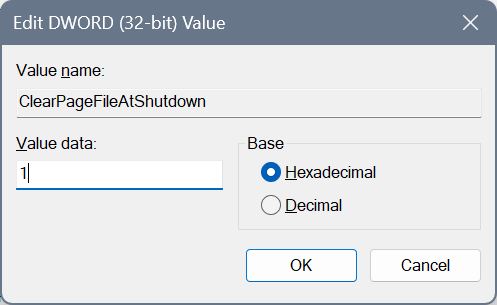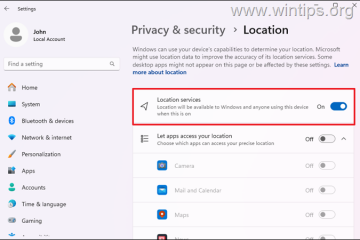Μάθετε πώς να διαμορφώσετε τα Windows για να διαγράψετε ή να διαγράψετε αυτόματα τα Windows για να διαγράψετε αυτόματα ή να διαγράψετε το PageFile.sys για το shutdown σε απλά και εύκολα βήματα. Χρησιμοποιεί επίσης το αρχείο pagefile.sys για την αποθήκευση σπάνια προσπελάσιμα δεδομένα. Σε αντίθεση με τα δεδομένα στη μνήμη RAM, τα οποία χάνουν την απώλεια ισχύος, τα δεδομένα στο PageFile.sys επιμένουν στο δίσκο. Για λόγους απόδοσης, τα Windows δεν εκκαθαρίζουν αυτό το αρχείο κατά το κλείσιμο ή την επανεκκίνηση. Αυτό σημαίνει ότι τα δεδομένα από την προηγούμενη συνεδρία σας ενδέχεται να παραμείνουν στο δίσκο σας. Γενικά, αυτό δεν είναι πρόβλημα και έτσι προορίζεται να λειτουργήσει. Για παράδειγμα, ίσως εργάζεστε με ευαίσθητα αρχεία, έχετε χαμηλή αποθήκευση κλπ. Όποια και αν είναι ο συγκεκριμένος λόγος σας, μπορείτε να διαμορφώσετε τα Windows για να διαγράψετε αυτόματα το αρχείο PageFile.sys κατά το κλείσιμο ή την επανεκκίνηση. src=”https://i0.wp.com/windowsloop.com/wp-content/uploads/2024/05/open-registry-windows-10-250524.jpg?resize=783%2C421&ssl=1″> επανεκκίνηση. Ας ξεκινήσουμε.
Πριν ξεκινήσετε
Δικαιώματα διαχειριστή απαιτούνται για την αυτόματη διαγραφή του PageFile.sys σχετικά με το κλείσιμο και την επανεκκίνηση. Η ακόλουθη διαδικασία απαιτεί επεξεργασία αρχείων μητρώου. Πριν κάνετε αλλαγές, παρακαλώ Δημιουργία αντιγράφων ασφαλείας του μητρώου .Η τα παρακάτω βήματα είναι δοκιμασμένα για να εργαστείτε σε Windows 11 και Windows 10 .” Ανοίξτε “ Πηγαίνετε στο ο ακόλουθος φάκελος. Hkey_local_machine \ system \ currentControlset \ control \ session manager \ memory memory click η τιμή” memory”“”strong/strong>”strong/strong>”strong> strong/strong> as strong> as the new “>”Η νέα τιμή. Κάντε κλικ στο”strong>” close το registry editor και Screenshots)
Πρώτον, πρέπει να ανοίξουμε τον επεξεργαστή μητρώου. Για να το κάνετε αυτό, ανοίξτε το μενού Start κάνοντας κλικ στο εικονίδιο”Windows”στη γραμμή εργασιών. Στη συνέχεια, αναζητήστε το” Editor Registry “και κάντε κλικ στην επιλογή” Open “. Εναλλακτικά, μπορείτε επίσης να επικολλήσετε τη διαδρομή στη γραμμή διευθύνσεων του συντάκτη του μητρώου και πατήστε Enter. src=”https://i0.wp.com/windowsloop.com/wp-content/uploads/2025/07/memory-management-key-registry-040725.jpg?resize=1024%2C680&ssl=1″> στην πλευρική γραμμή και επιλέξτε” new “και στη συνέχεια” dword (32-bit) τιμή “ Η παραπάνω ενέργεια δημιουργεί μια νέα κενή τιμή dword. Ονομάστε την τιμή ως” clearPageFileAtshutDown “ Ο υπολογιστής σας  Τιμή”παράθυρο. Σε αυτό, αντικαταστήστε το”0″με” 1 “στο πεδίο”Value Data”και κάντε κλικ στο” ok “
Τιμή”παράθυρο. Σε αυτό, αντικαταστήστε το”0″με” 1 “στο πεδίο”Value Data”και κάντε κλικ στο” ok “